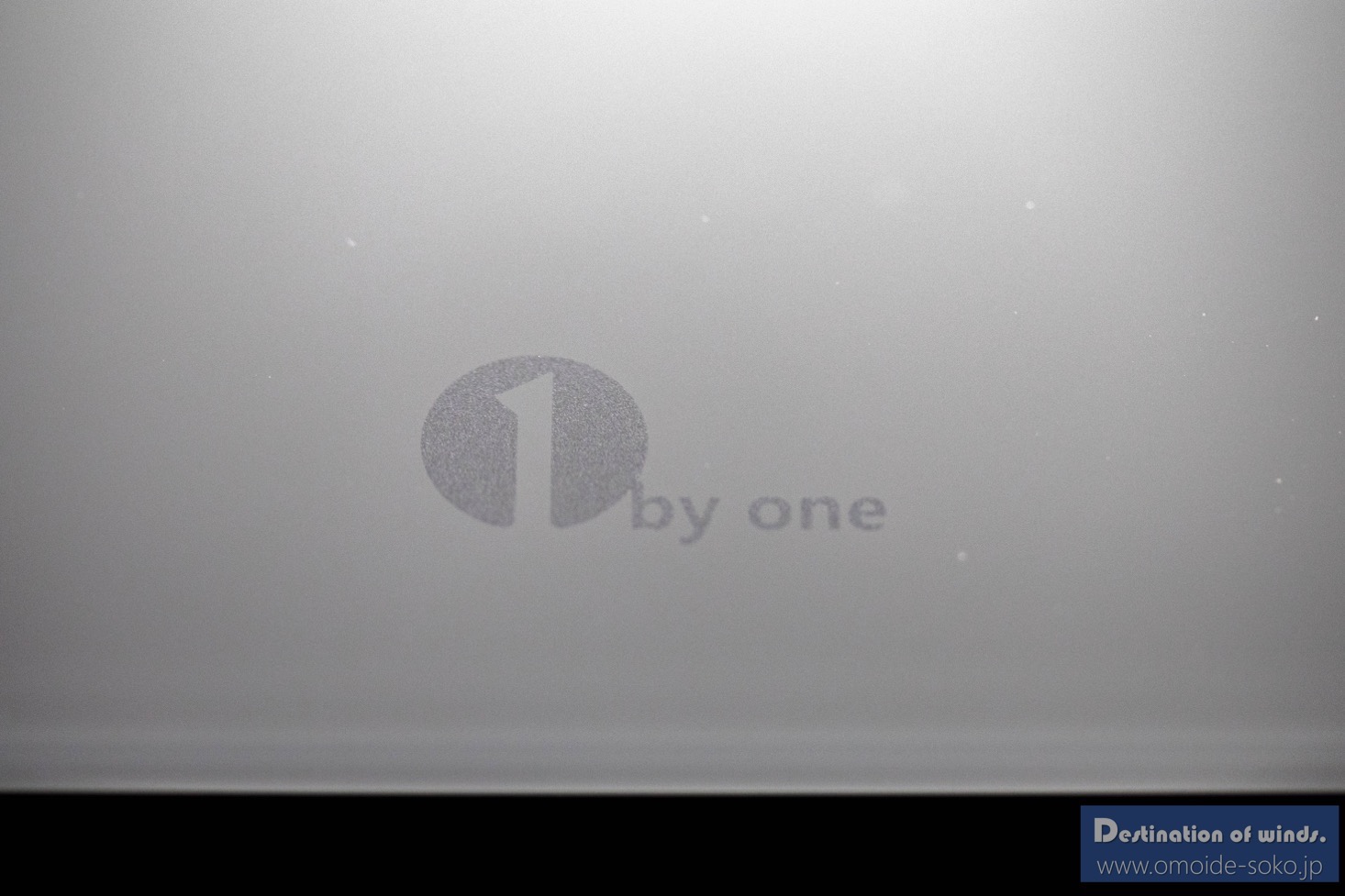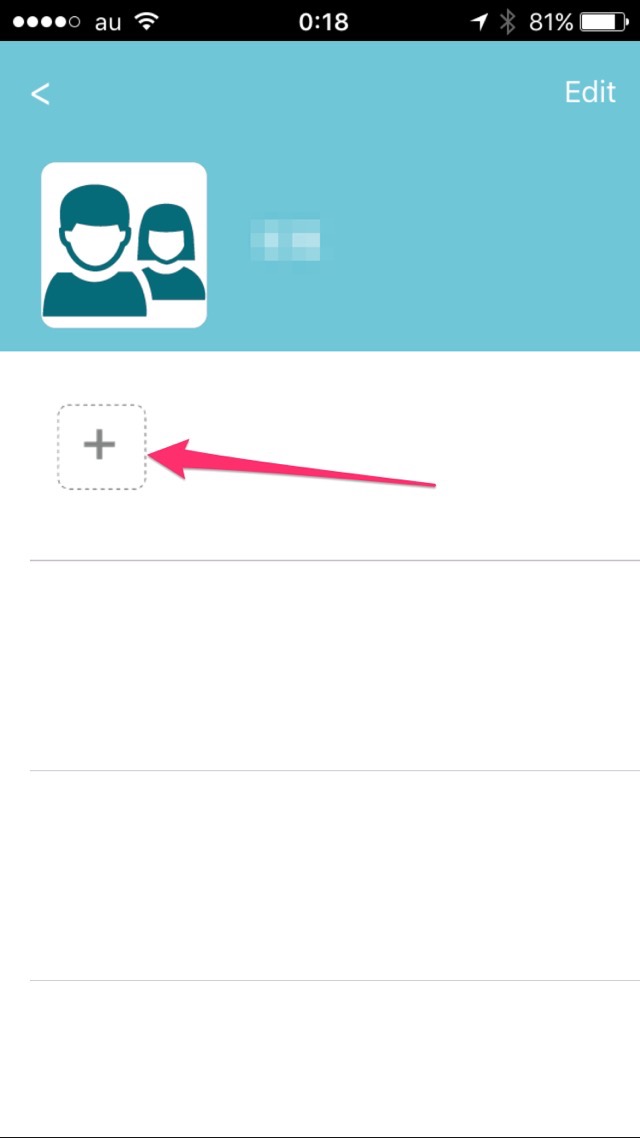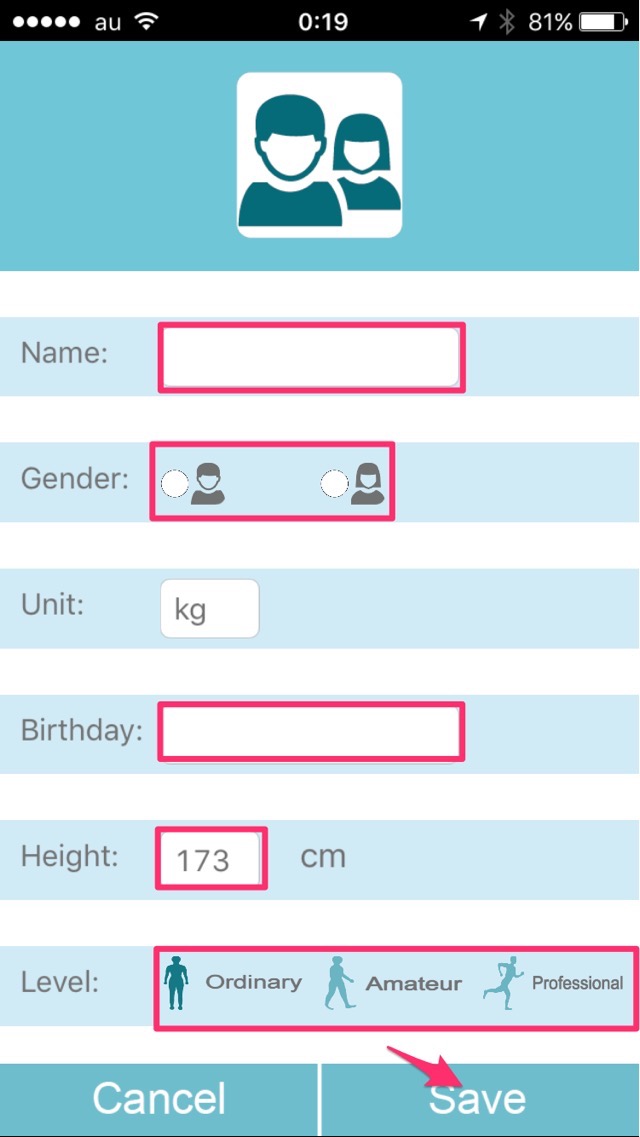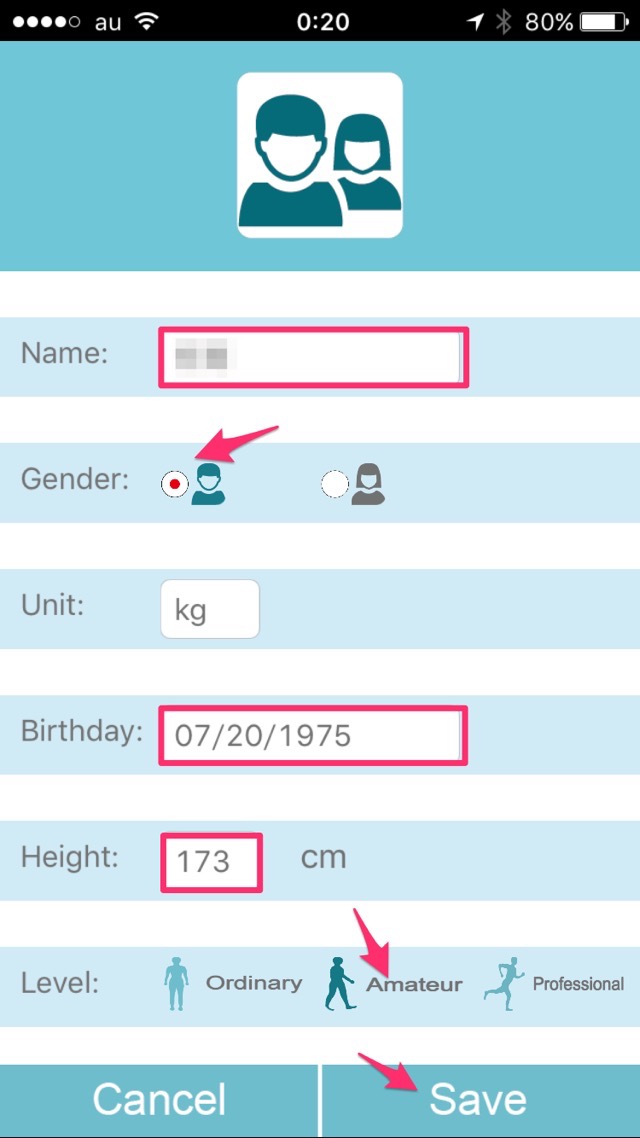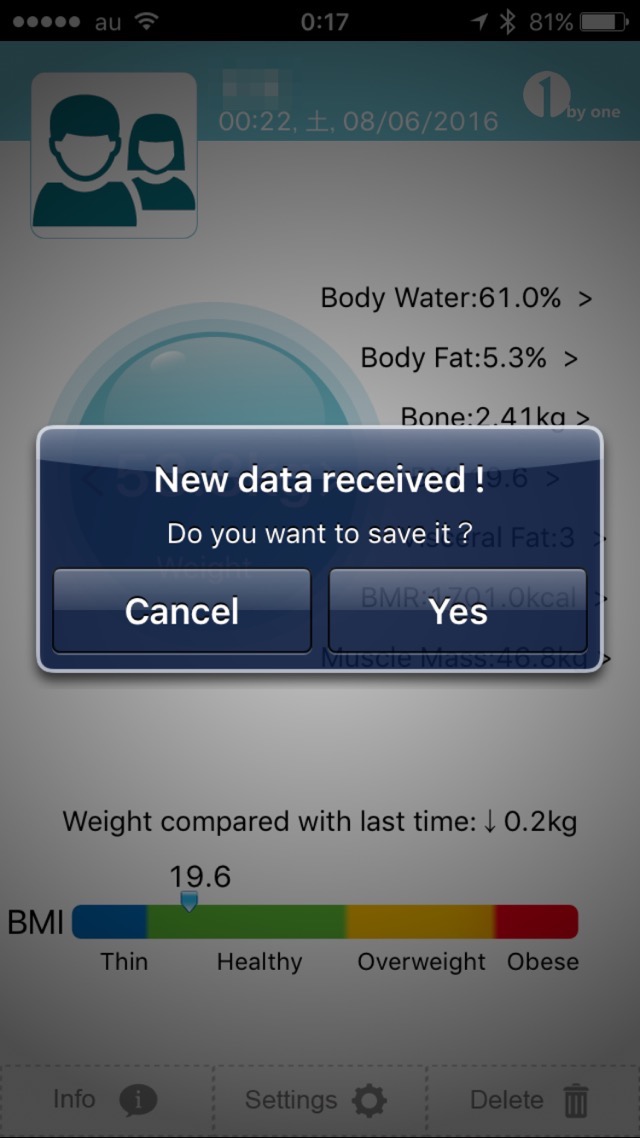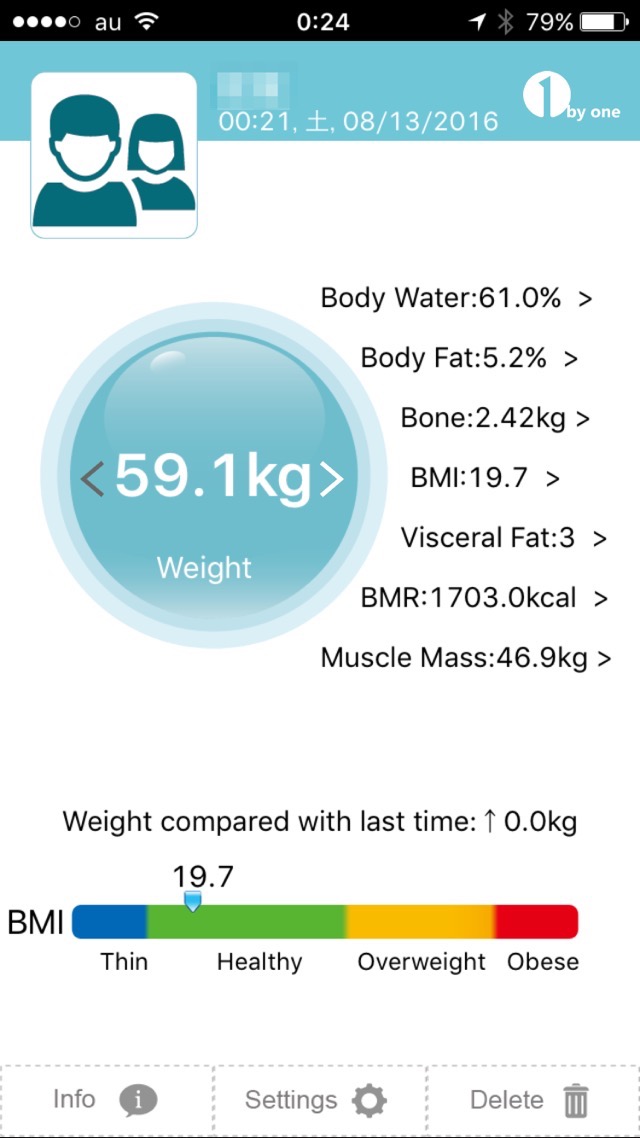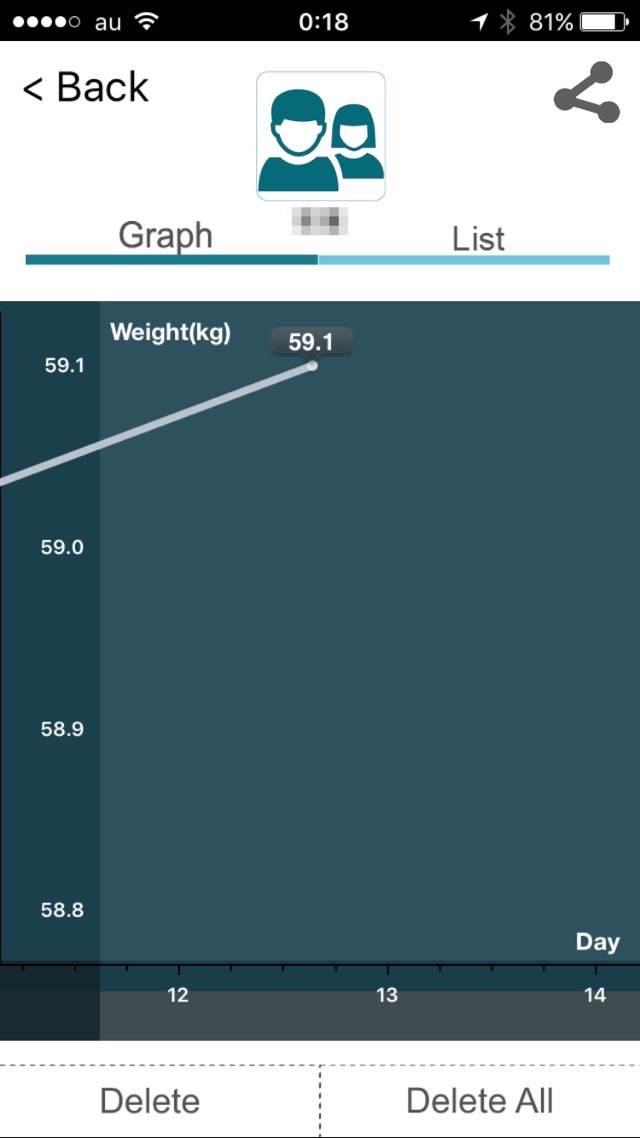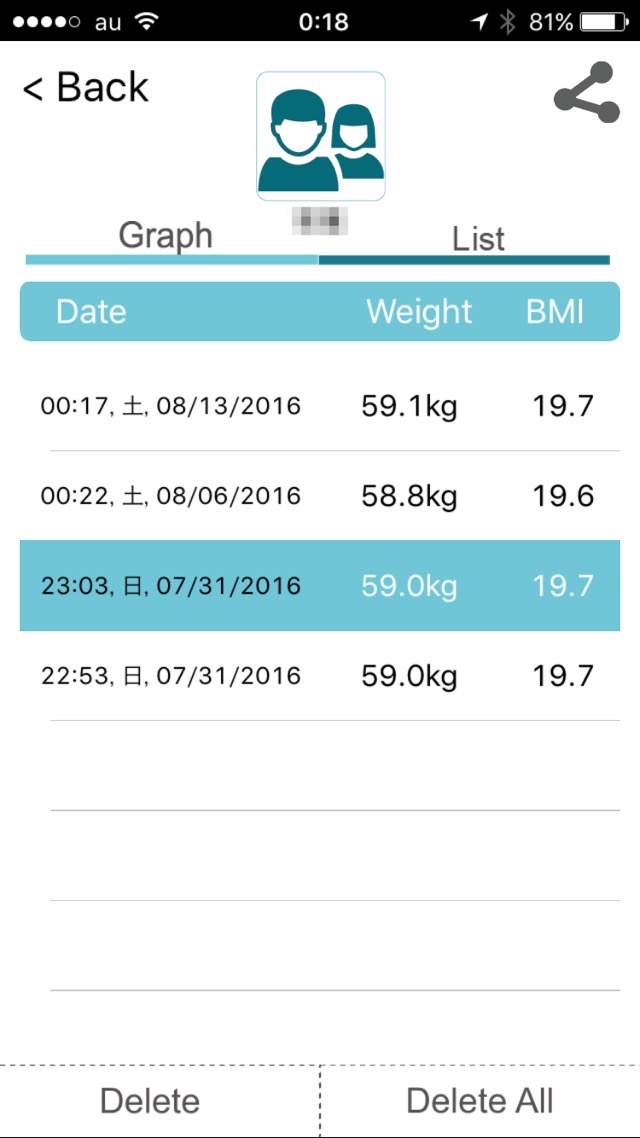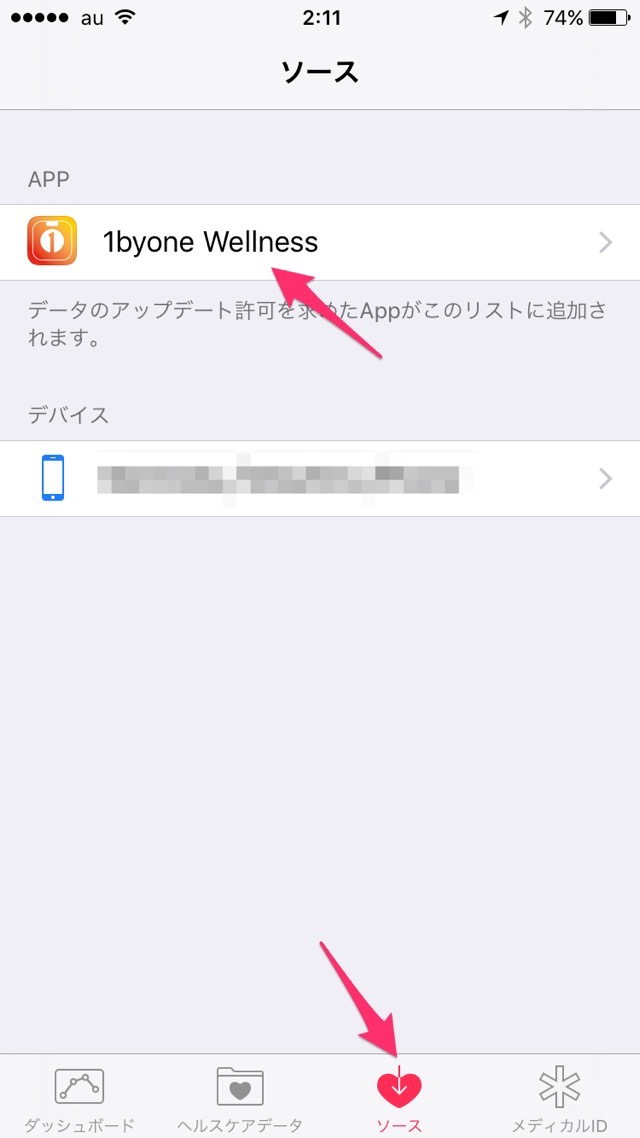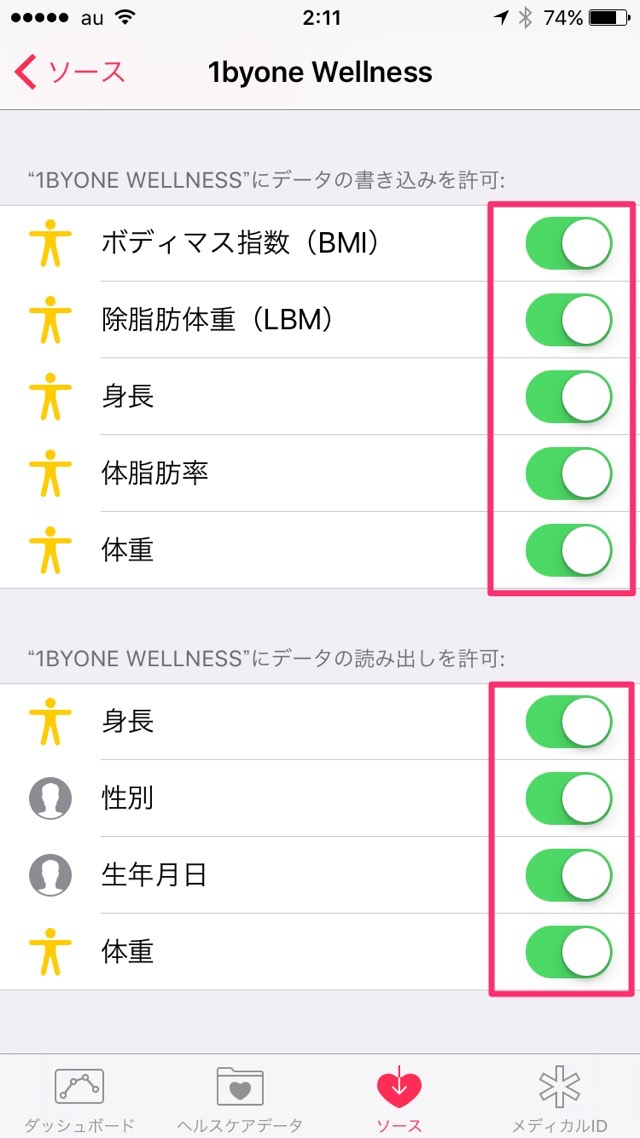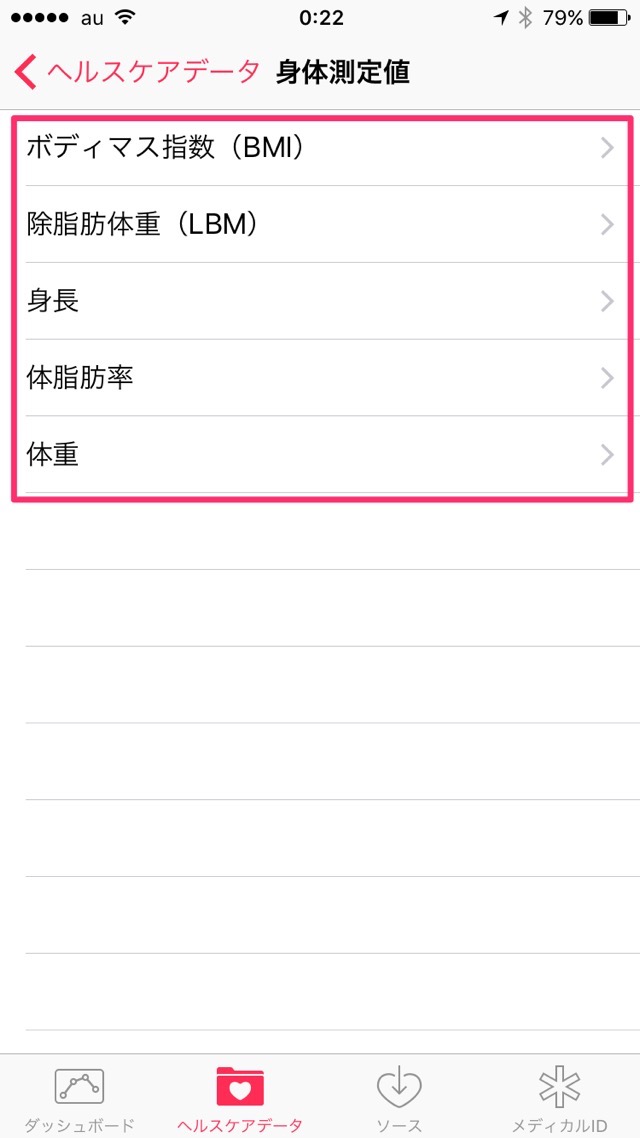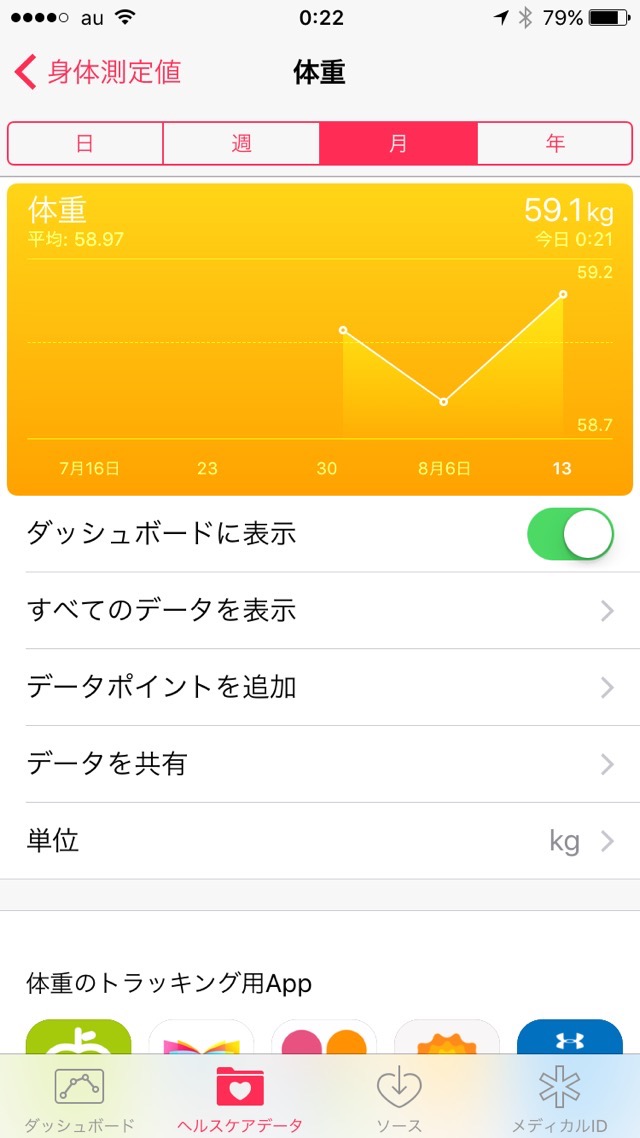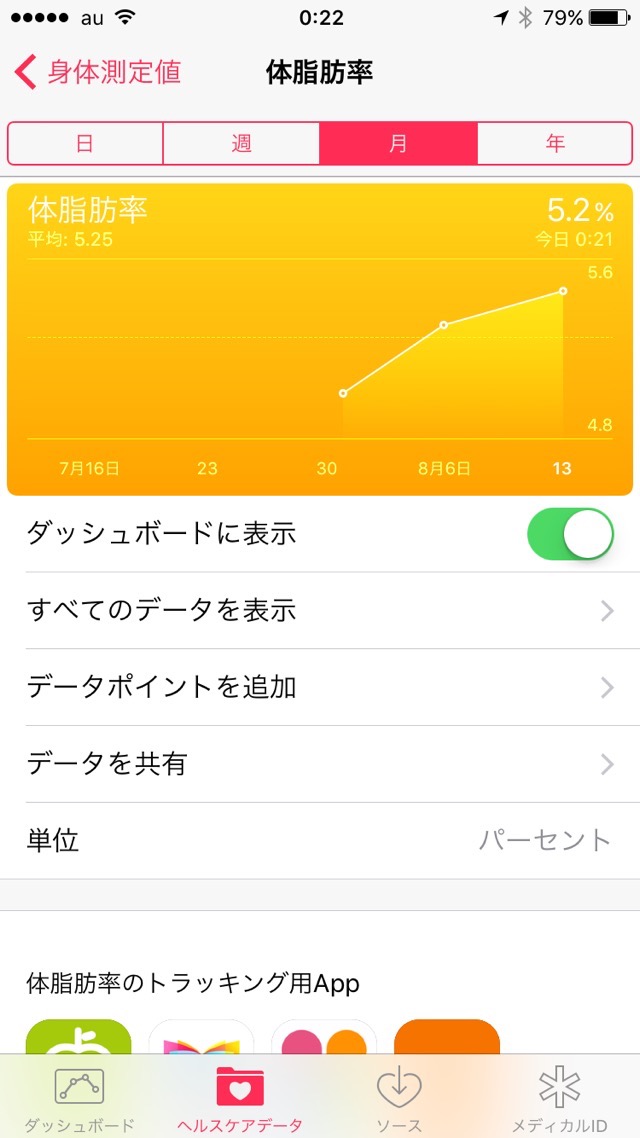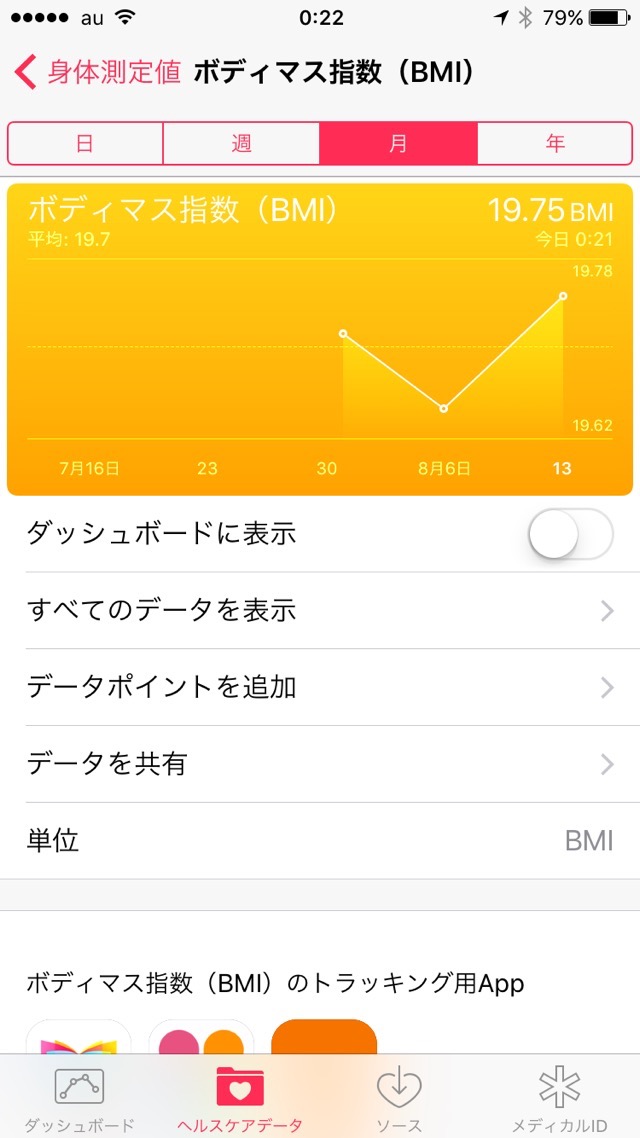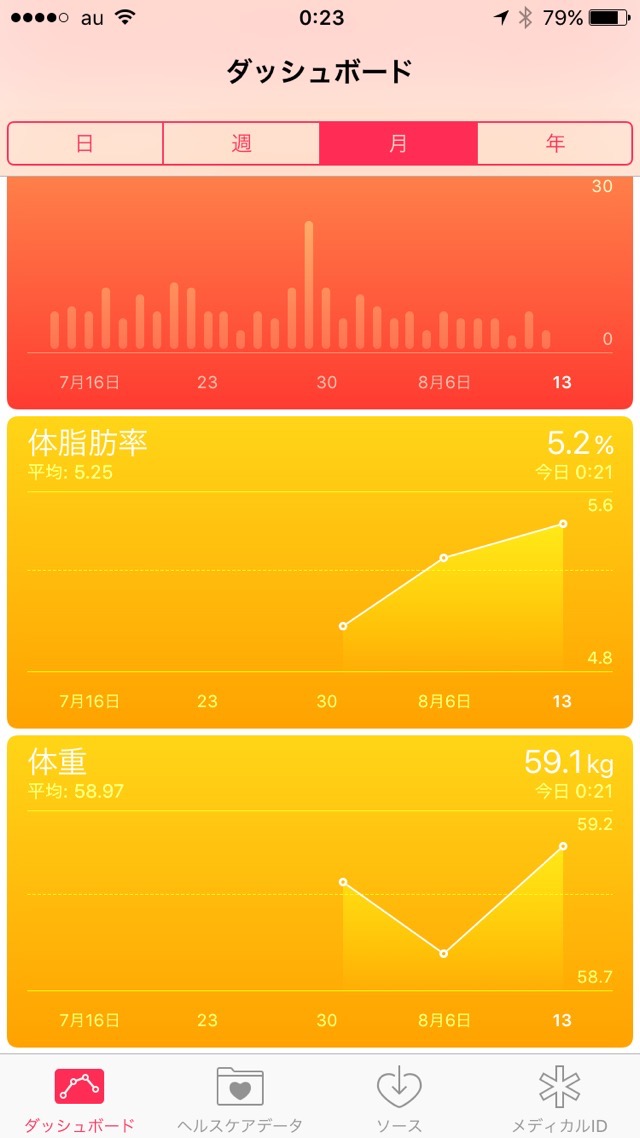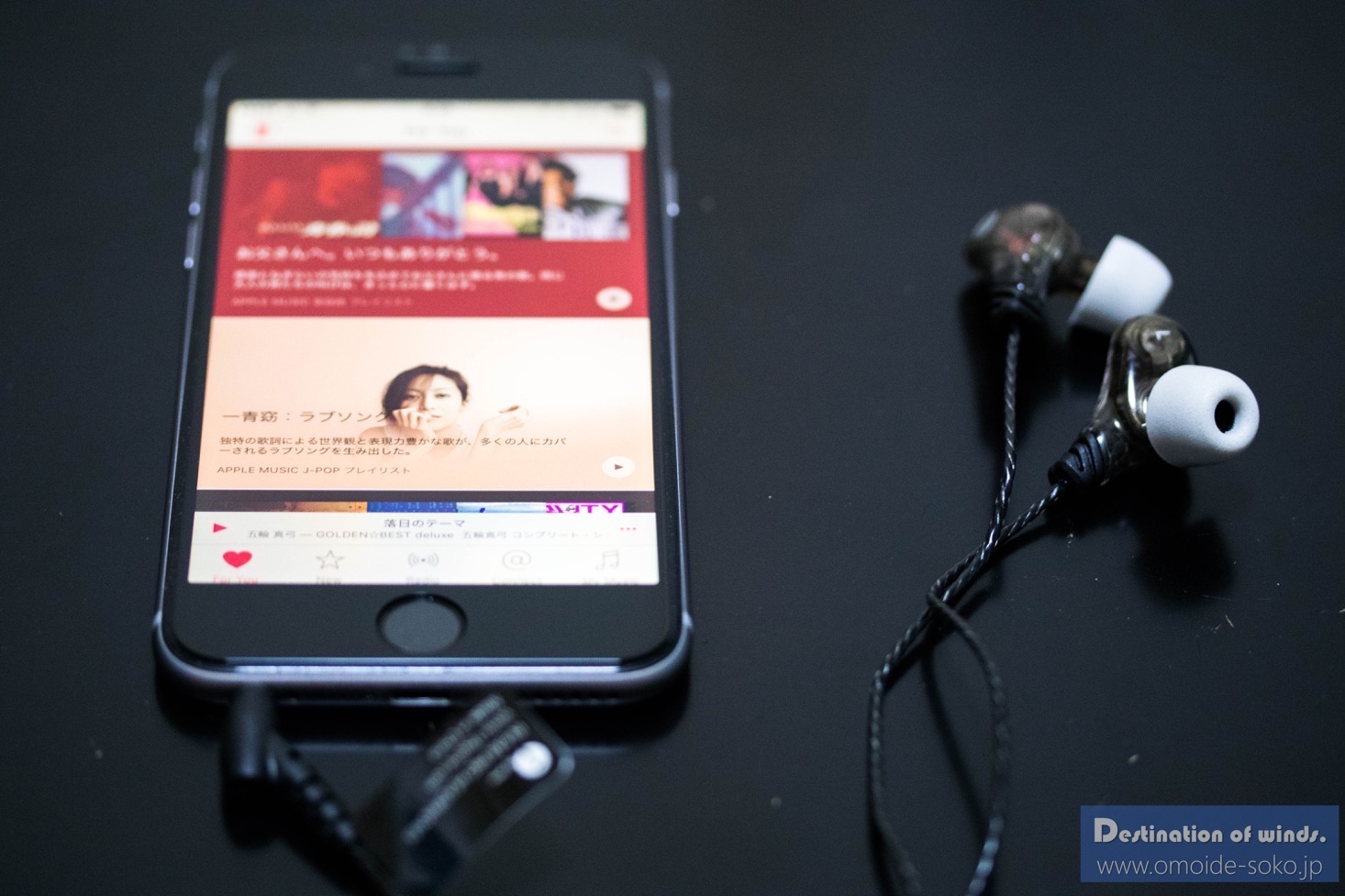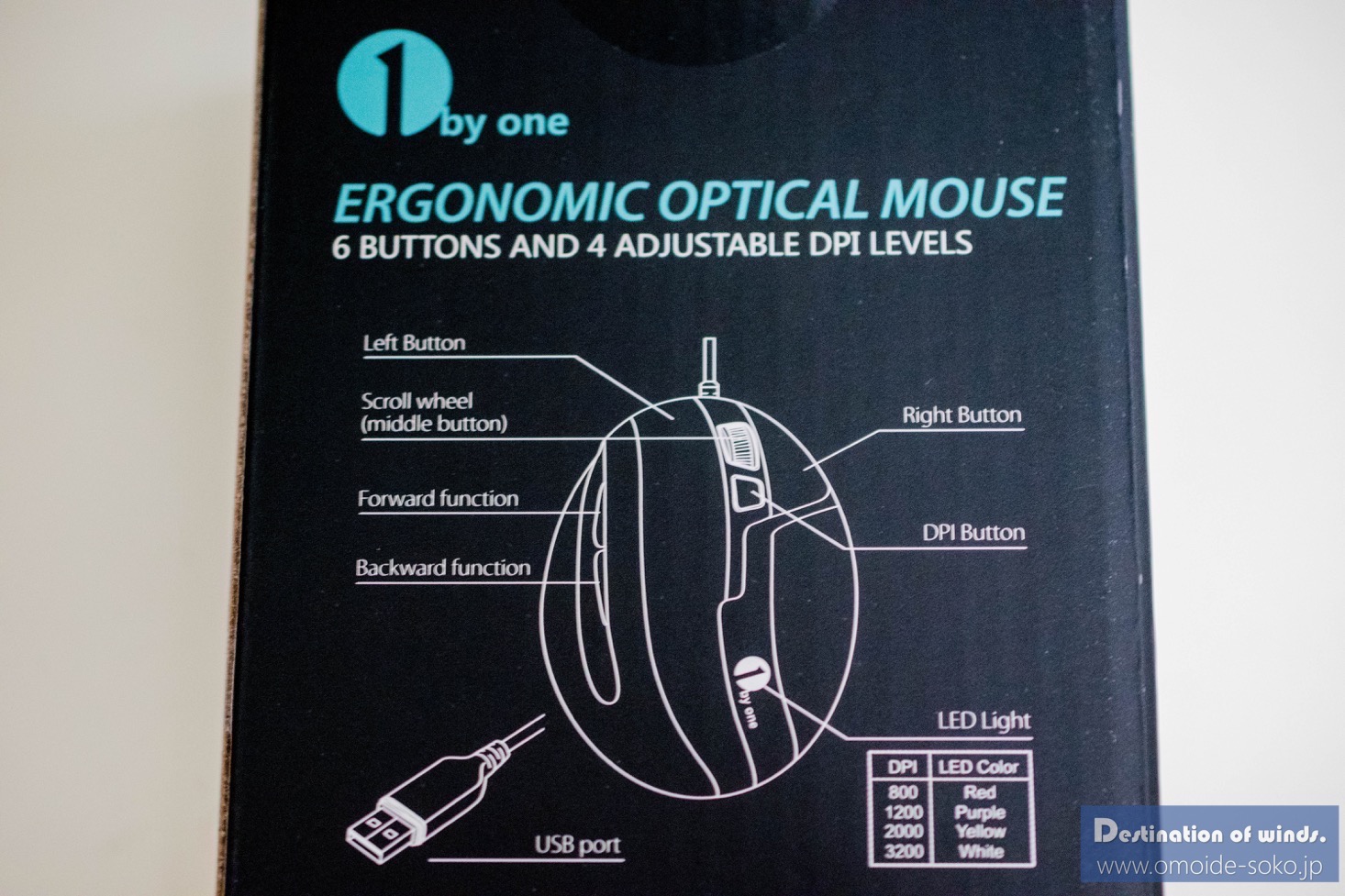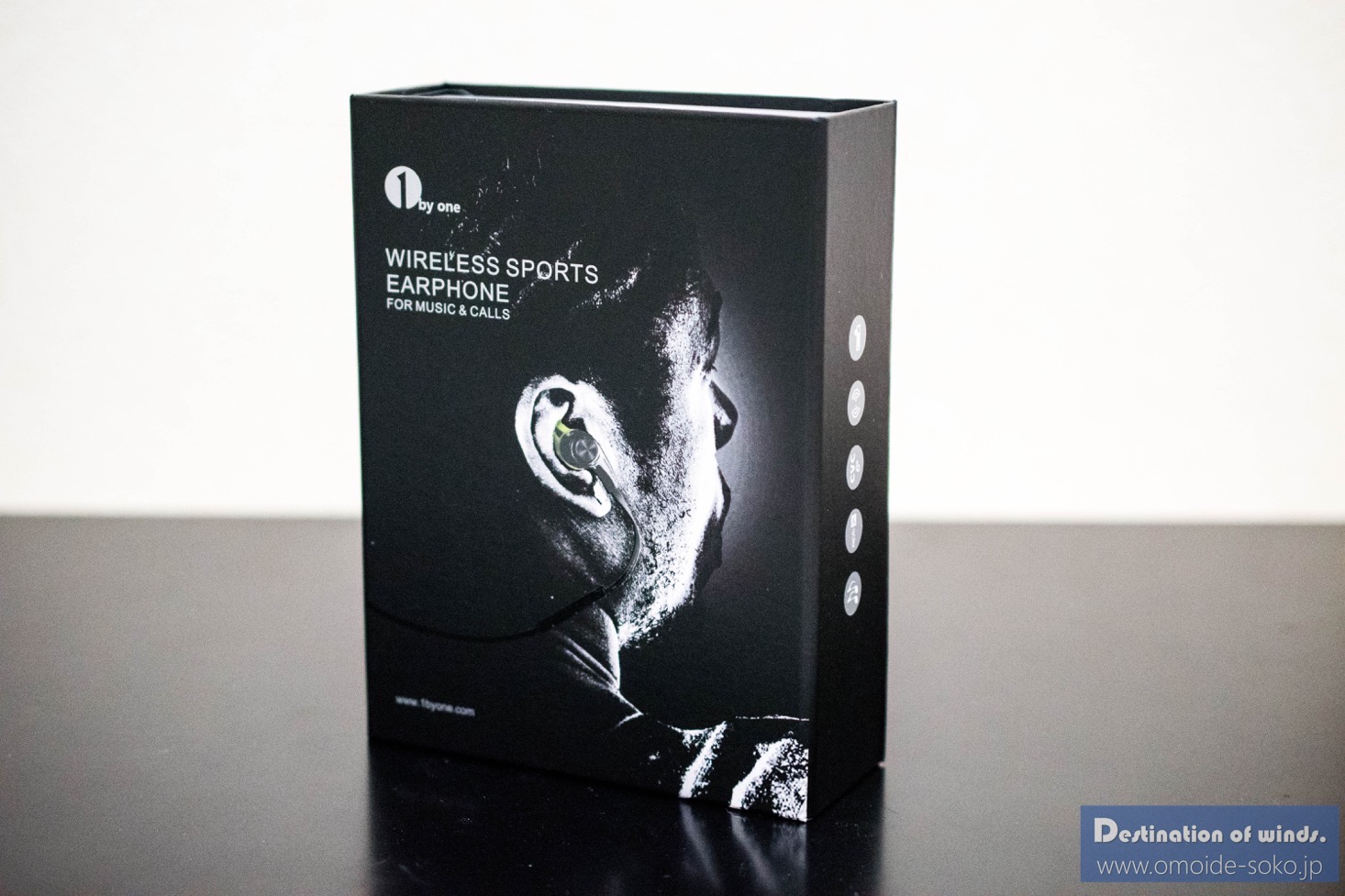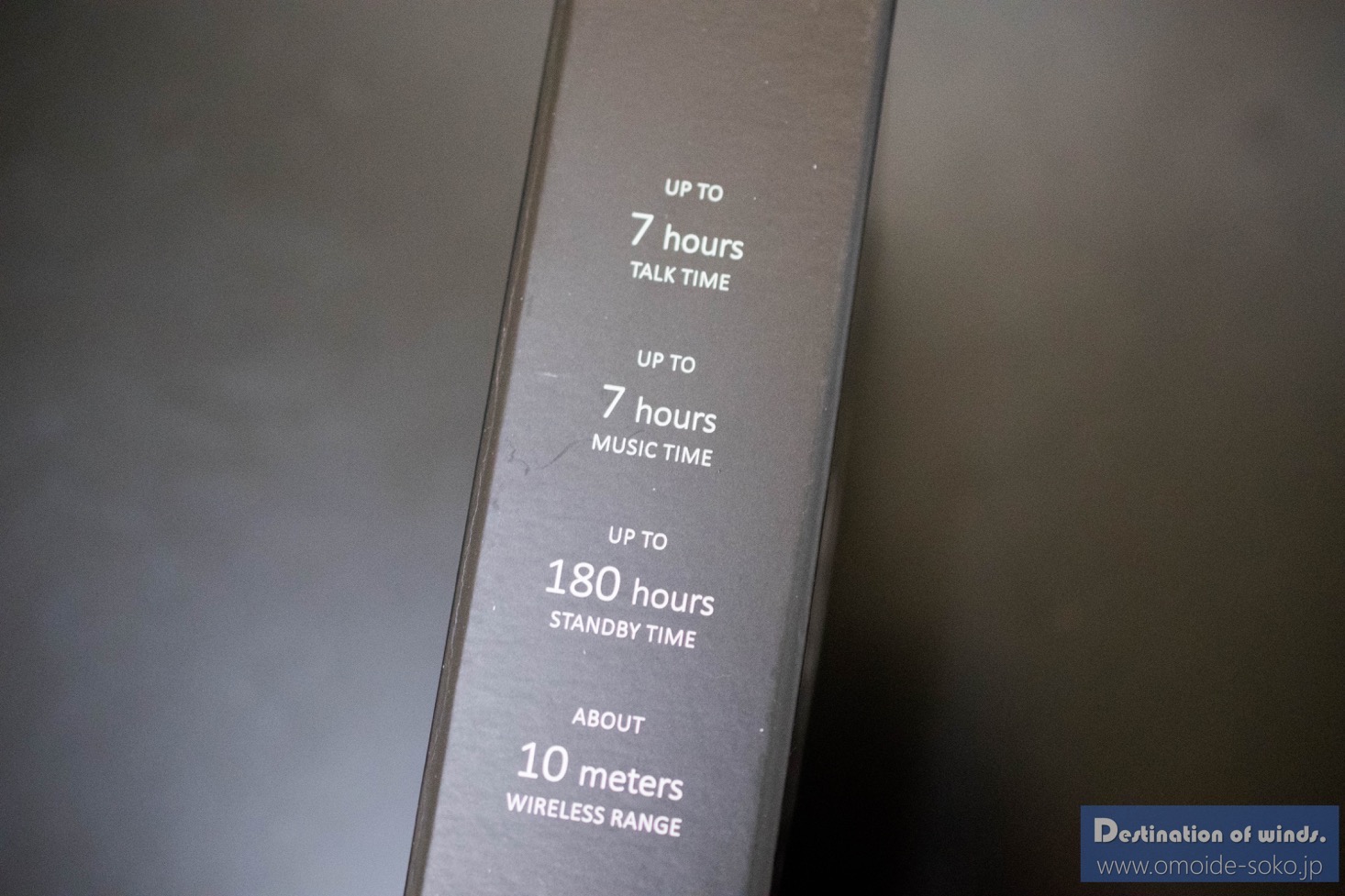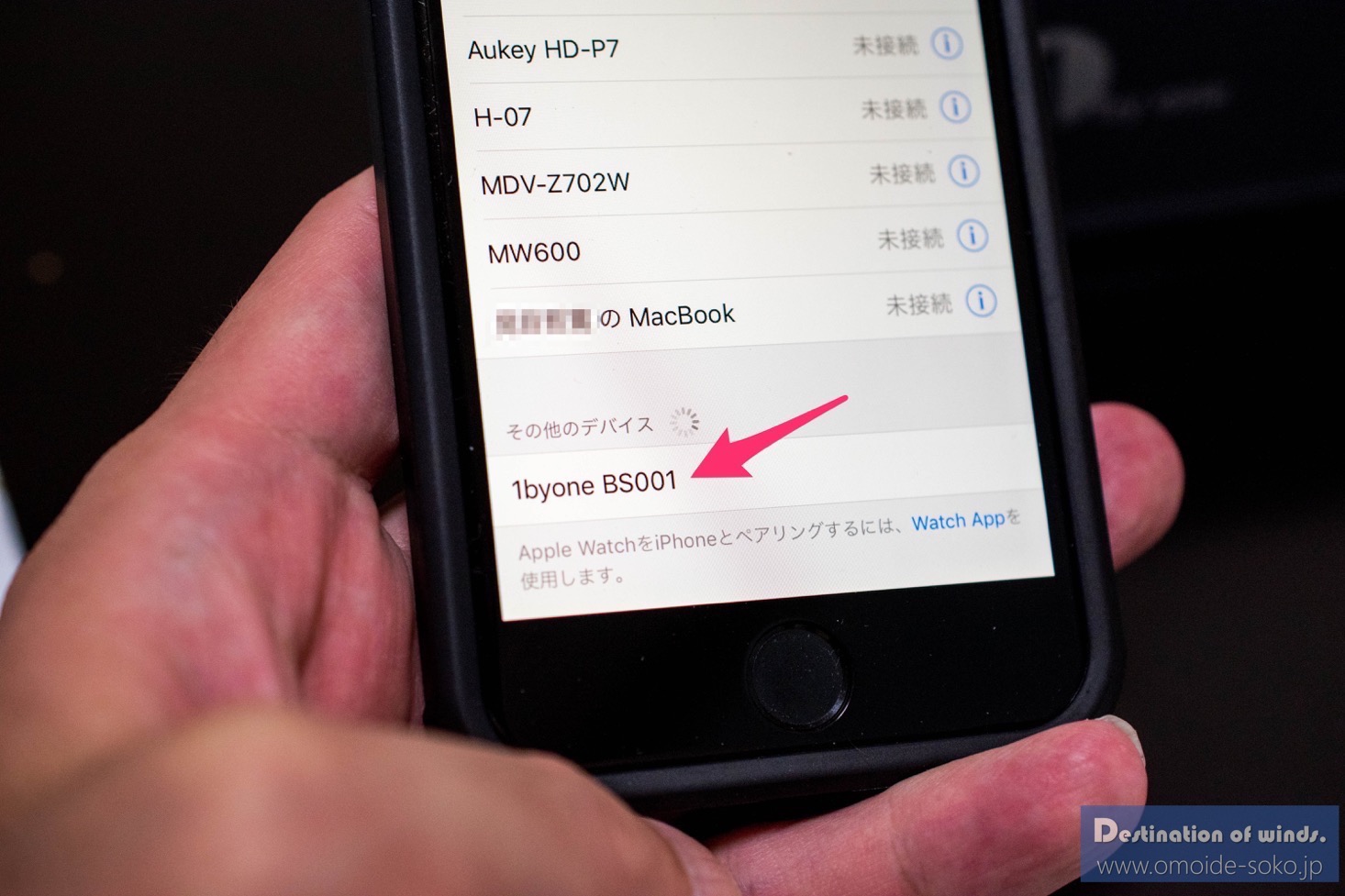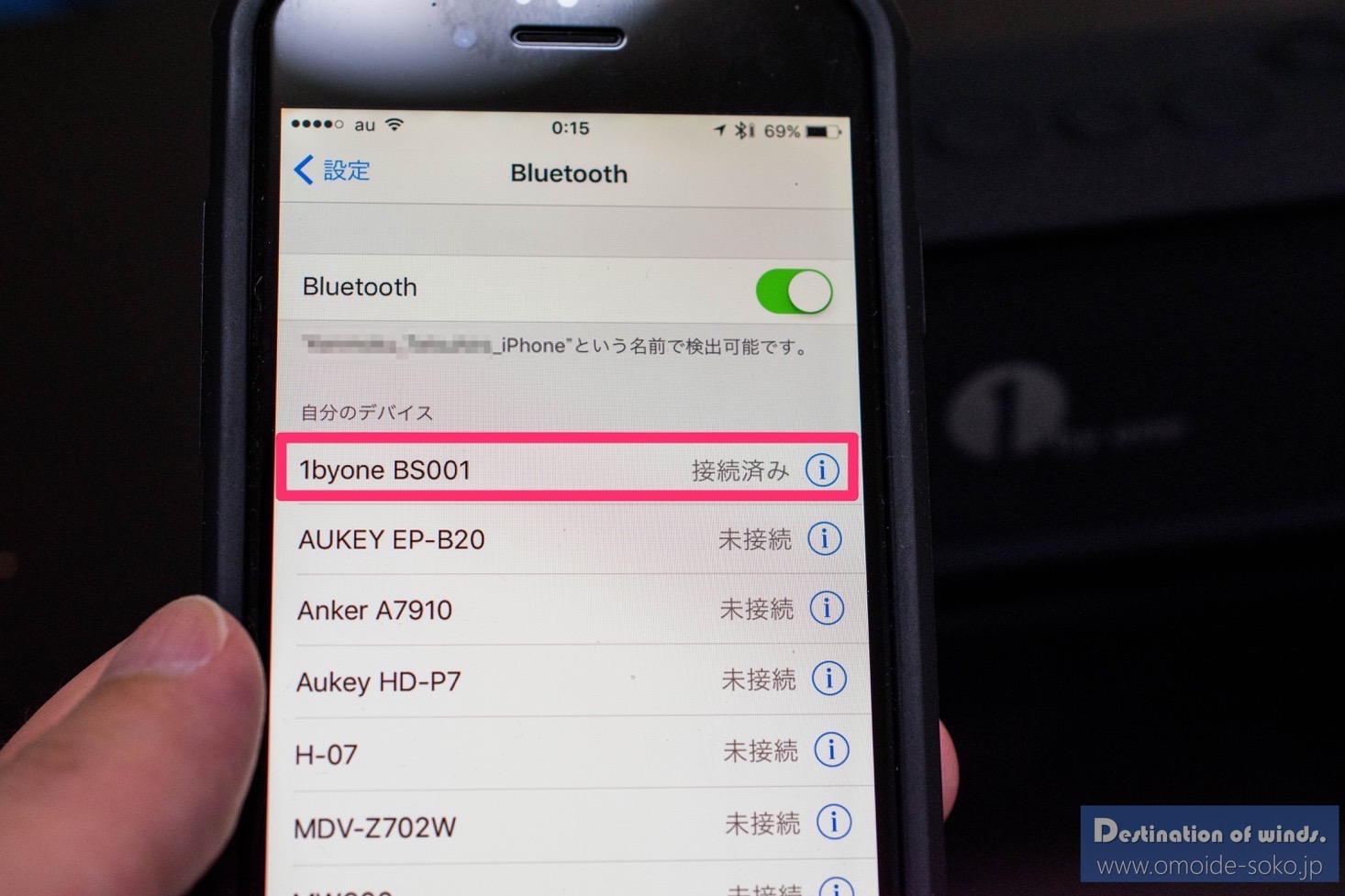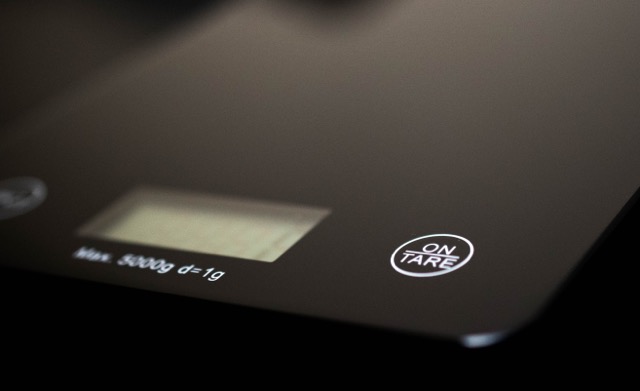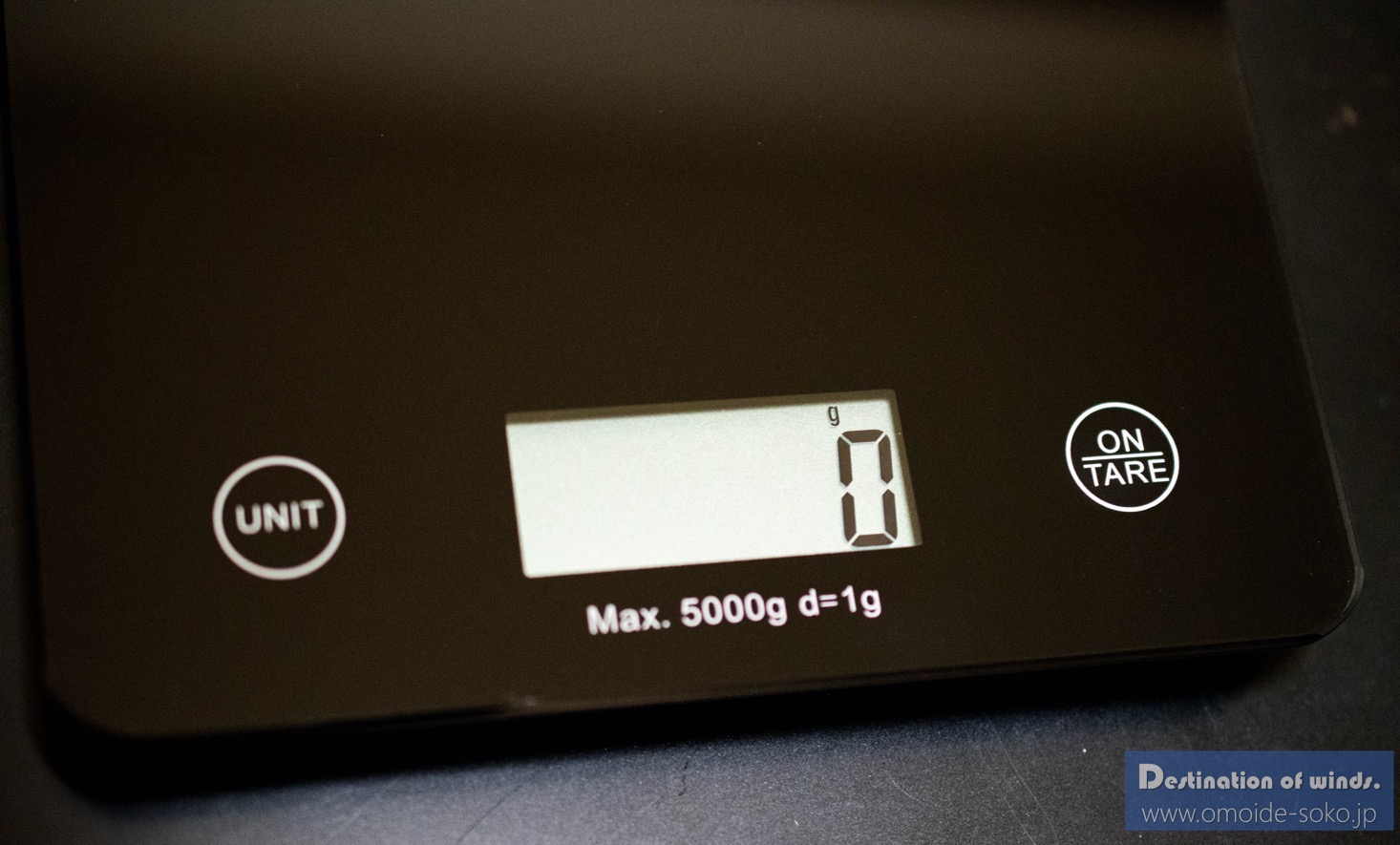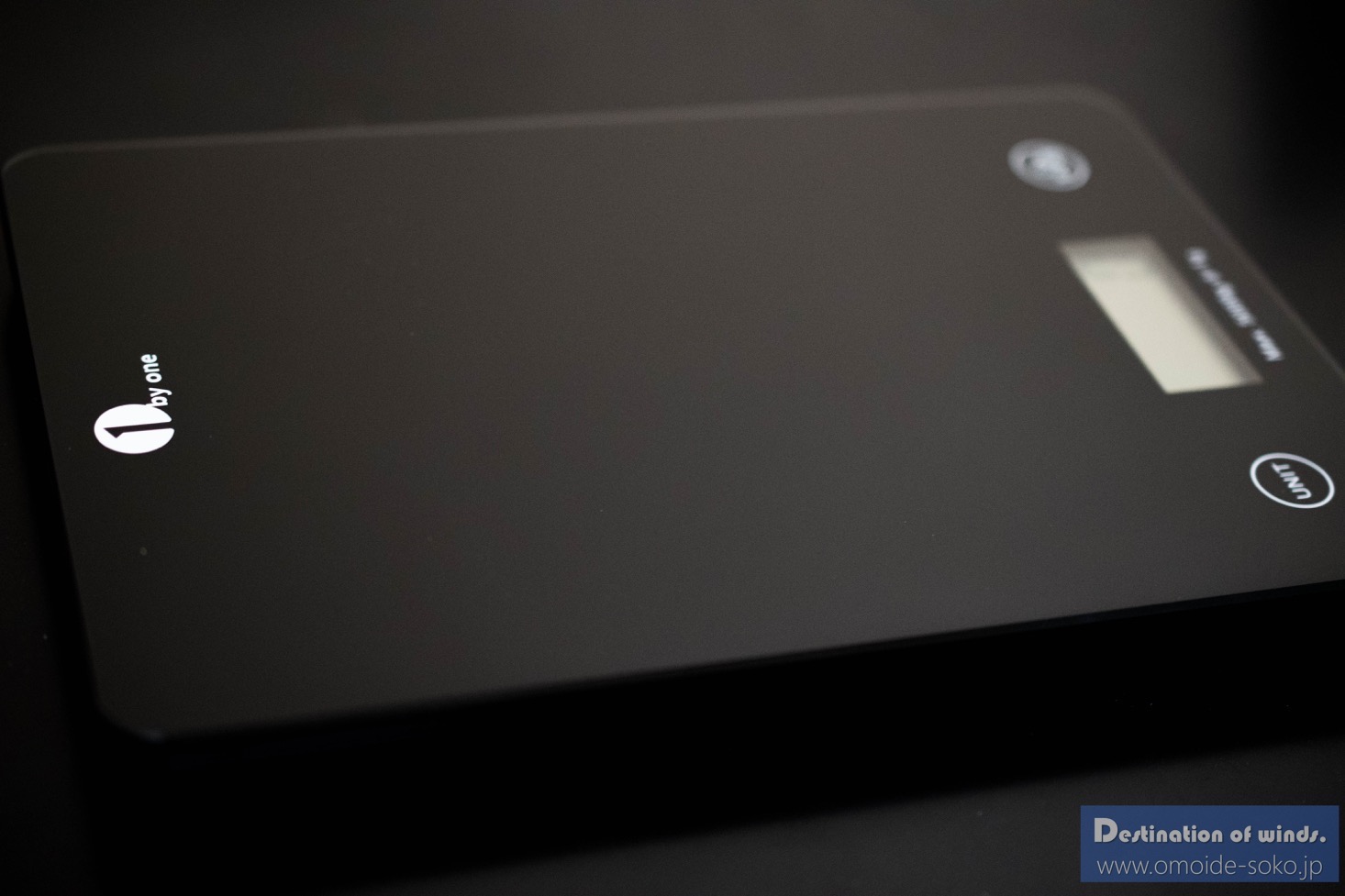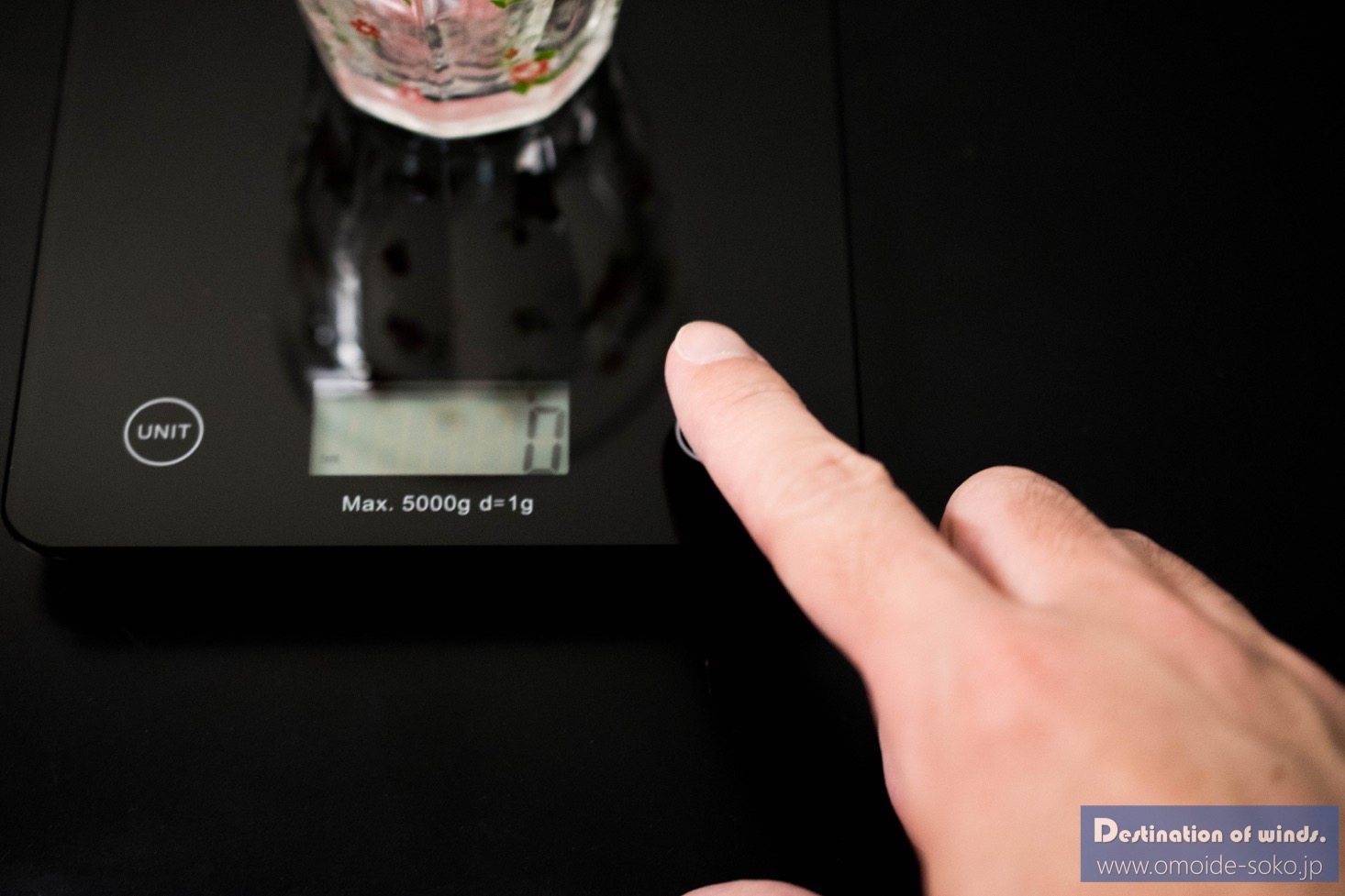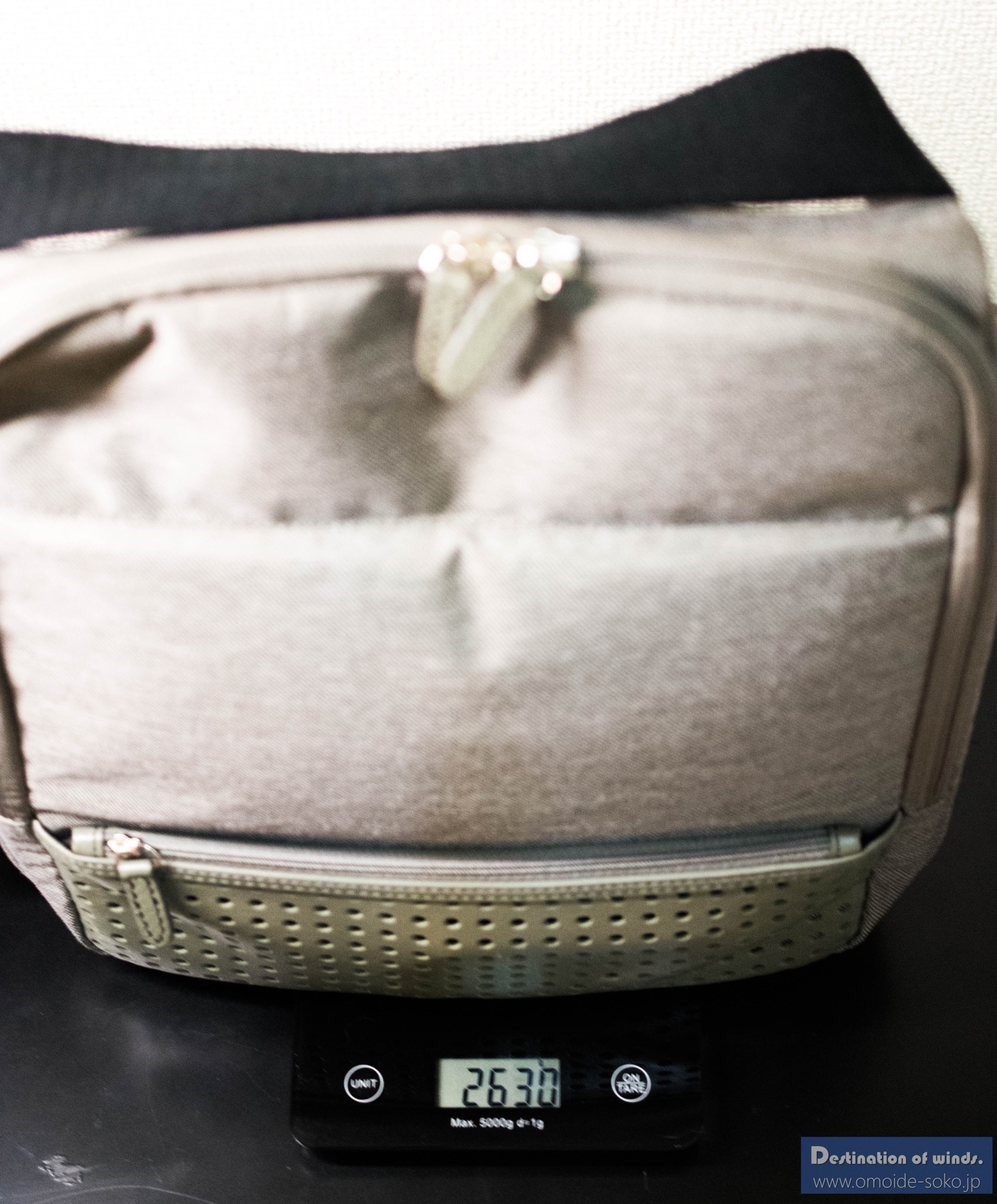こんにちは。ちゃぼP(@chabo0429)です。
今日はヘルスメーターのお話です。
これまでオムロンのヘルスメーターを使っていて、体脂肪率も計測できてとても満足だったのですが、1byoneさんからワイヤレスでスマホと同期ができるヘルスメーターを提供いただけたので、レビューしてみたいと思います。
1byone 体重•体組成計は、Bluetoothでスマホと同期
体組成も計測できるヘルスメーターというと、少し前まではT字型のバーを持って、体組成を計測していたのですが、今はもう必要ないんですね、あのT字バー。
届いたヘルスメーターはこんなにシンプルな外観です。
もう、電源スイッチすら無く、単4電池4本を電池を本体に装着したら、あとはただ乗るだけで体重が計れます。
最下部に「1byone」の刻印があります。
本体表面はガラス仕様。白い本体に美しく、シンプルなデザインに仕上がっています。
体組成を計測するための電極が4つ。この上に足がかかるように乗るようにします。
表示は白色LEDのとても見やすい表示。スマホが無くても、体重を測るだけならこれだけでいいですね。
ちなみに、ヘルスメーターに乗ると自動的に電源ON。30秒経つと勝手に電源が切れます。
スマホとBluetooth接続して体組成情報をアプリと同期
相変わらずというか、1byoneの製品はとてもコスパに優れたものが多いのですが、この製品も3,000台という価格ながら、Bluetoothによってスマホとデータを同期します。
高価格帯のものでは、睡眠状態や心拍数など、細かい情報も同期してくれますが、これは体重や体脂肪、BMIなど最低限のデータを収集するようです。
まずは、1byoneの純正アプリをインストールします。
インストールしたら、Bluetoothの設定は特に必要ありません。アプリを起動し、自分の情報を登録します。
「+」ボタンをタップします。
赤枠の中を入力していきます。ちなみに私の個人設定はというと、
身長とかバレバレですが(笑)ちなみにLevelはよくわからなかったので「アマチュア」にしておきました。
設定ができたら、ヘルスメーターに乗ります。すると勝手にヘルスメーターがスマホに接続して、計測データを送ってきます。
その結果がコレ。うーん、ちょっと痩せ過ぎかな。
計測したデータは、履歴としてこのようにグラフ表示もできますし、
リスト形式でも表示できます。
「ヘルスケア」アプリへデータを共有
ちなみにこのアプリは、iOS純正の「ヘルスケア」アプリへデータを出力することも可能。
ヘルスケアアプリを起動したら、下部メニューの「ソース」をタップして、「1byone Wellness」を選択します。
ヘルスケアアプリへ出力する項目が選択できます。とりあえず、全部ONにしてみました。
身体測定値の各項目を表示させると、
体重、体脂肪率、BMI等のデータがきちんと同期されていることがわかります。
ただ、体脂肪率はちょっと低すぎです。俺はイチローか!(笑)ジムで計測すると、私はだいたい13~15%くらいなので、約10%程度低く出ています。
何度試してもこれくらいの数字で計測されるので、何かやり方があるのかもしれませんが、+10%程度を見ておいたほうがいいかもしれません。
このように、ダッシュボードに追加しておけば、歩数計などとともに一覧で見ることができるので、とても便利ですね。
さいごに。
体脂肪率については、ちょっと疑問が残るものの、体重計に乗ってアプリを起動するだけで日々の体重などの推移が簡単に記録できるのはとても便利。
それほど細かい項目を必要としないのであれば、この価格で充分な機能を備えていると感じます。
「コスパの高い、スマホと同期できるヘルスメーター」を探している方にはぴったりではないでしょうか。
皆さんも試してみてくださいね!
売り上げランキング: 4,160